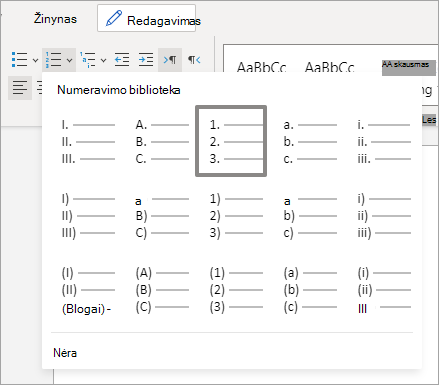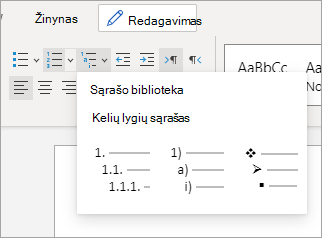-
Įveskite * (žvaigždutę), norėdami pradėti sąrašą su ženkleliais, arba 1. , kad pradėtumėte numeruotą sąrašą, tada paspauskite tarpo klavišą arba klavišą Tab.
-
Įveskite tekstą.
-
Paspauskite "Enter", kad įtrauktumėte kitą sąrašo elementą.
„Word“ žiniatinkliui automatiškai įterpia kitą ženklelį arba numerį.
-
Jei jūsų sąrašas yra kaip struktūra, naudodami antrines temas, atlikite šiuos veiksmus: Įveskite pagrindinį elementą, paspauskite "Enter", tada paspauskite klavišą Tab prieš įvesdami antrinę temą. Antrinė tema bus įtrauktas į pagrindinį elementą, suformatuotas naudojant pavaldinį numerį arba ženklelio simbolį. Baigę įvesti antrines temas, paspauskite "Shift" + "Tab", kad grįžtumėte prie pagrindinių sąrašo elementų įvedimo.
-
Norėdami baigti sąrašą, dukart paspauskite "Enter" arba paspauskite klavišą "Backspace", kad panaikintumėte paskutinį sąrašo ženklelį arba numerį.
Patarimas: Galite naudoti kitą ženklelių arba numeravimo stilių spustelėdami rodyklę šalia Ženkleliai arba Numeravimomygtukas (skirtukas Pagrindinis) ir spustelėdami naują stilių.
Kaip sukurti sąrašą žiniatinklio Word?
Taikoma
Internetinė „Word“